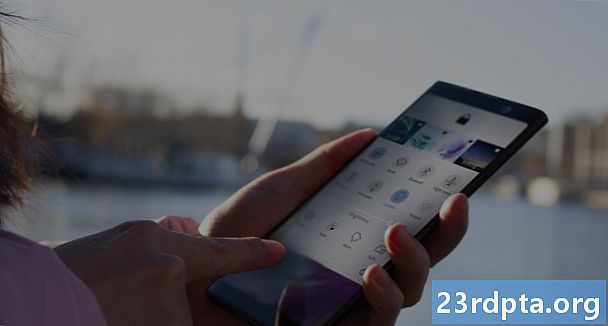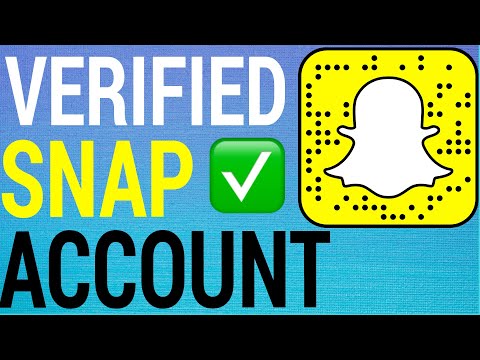
콘텐츠
- Snapchat이란 무엇입니까?
- 스냅 챗 용어
- Snapchat 앱 다운로드
- 가입 또는 로그인
- Snapchat 앱 탐색
- 스냅 찍고 보내기
- 렌즈
- 스티커
- 본문
- 그림
- 절단
- URL
- 시간 제한
- 필터 변경
- 메모리를 사용하여 스냅 저장
- 스냅보기
- 스토리 게시
- 이야기보기
- 스토리를 추억으로 저장
- 잡담
- 발견하다

Snapchat은 가장 최신 메시징 서비스 중 하나이지만 사용하기가 혼동 될 수 있습니다. 처음에는 이해하기 힘들었습니다. 이 게시물에서는 Snapchat에 대한 모든 정보를 알려드립니다. 핵심적인 부분이기는하지만, 그 이상의 장난스러운 내용이 있으므로 시작하겠습니다.
Snapchat이란 무엇입니까?
우선 Snapchat은 메시징 서비스입니다. 우리는 당신이 많은 채팅 앱을 가지고 있다는 것을 알고 있지만, 이것을 조금 특별하게 만드는 것은 실제로 머 무르지 않는 것입니다.
사용자는 사진과 비디오를 친구에게 보낼 수 있으며,이를보고 나면 스스로 파괴됩니다. 일단 사라지면 다시는 볼 수 없습니다. 스크린 샷을 찍지 않으면, 즉 친구가 알림을받습니다.

소셜 네트워크 및 메시징 앱은 (Statista에 따르면) 월 287 백만 명의 활성 사용자가있는 가장 인기있는 앱 중 하나입니다. 페이스 북의 월간 활동 사용자 수는 22 억 3 천만 명에 불과하지만 젊은 세대는 스냅 챗을 좋아합니다.
Statista에 따르면 미국 청소년의 46 %가 2018 년 가을 설문 조사에서 Snapchat을 주요 소셜 네트워크로 사용하는 것을 선호합니다. 그리고 트위터.
스냅 챗 용어
모든 앱에는 언어가 있으며 Snapchat도 예외는 아닙니다. 이 앱을 효과적으로 사용하고 친구들이 당신과 무슨 말을하는지 배우는 데 필요한 기본 Snapchat 용어를 살펴 보겠습니다.
- 스냅: 스냅은 Snapchat을 통해 보내는 사진 또는 비디오입니다. 여러 사용자에게 보낼 수 있으며 일단 본 후에 삭제됩니다.
- 이야기 : 일시적인 이야기는 일반 스냅 및 채팅보다 오래 지속됩니다. 사용자가 원하는만큼 스토리를 볼 수 있지만 24 시간 동안 만 볼 수 있습니다. 이야기는 또한 모든 친구들과 공유됩니다.
- 잡담: Snapchat은 개인 대화를 위해 대화를 사용합니다. 기본 인스턴트 메시징 기능이지만 확인 후에도 사라집니다.
- 추억 : 추억을 사용하면 나중에 사용할 수 있도록 스냅을 저장할 수 있습니다. 컨텐츠를 삭제하지 않고 유지할 수있는 유일한 방법입니다.
- 필터 : Snapchat 필터를 사용하면 이미지의 분위기를 변경할 수 있습니다. 색조, 채도, 그림자 등을 변경할 수 있습니다.
- 렌즈 : 렌즈는 샷에 추가 할 수있는 애니메이션 특수 효과입니다.
- 스냅 코드 : 스냅 코드는 친구를 쉽게 추가하는 데 사용되는 QR 스타일 코드입니다.
- 비트 모양 : Bitmoji는 Snapchat의 아바타 버전입니다. 이 아이콘은 사용자가 자신처럼 보이도록 사용자 정의 할 수있는 애니메이션 캐릭터를 보여줍니다.
- 스냅 맵 : 스냅 맵은 앱뿐만 아니라 친구의 위치도 보여줍니다.
Snapchat 앱 다운로드
먼저 다운로드해야합니다! 앱을 다운로드 한 후에는 Snapchat에 이미있을 수있는 연락처 목록에 가입 (또는 로그인)하고 친구를 추가 할 수 있습니다.
가입 또는 로그인

이미 계정이 있다면 사용자 이름과 비밀번호를 입력하십시오. 하지만이 게시물을보고있는 사람은 없을 수도 있습니다. 이 경우 아래 지침에 따라 Snapchat 계정을 만드십시오.
- Snapchat 앱을 엽니 다.
- "가입"버튼을 누르십시오.
- 요청 된 권한을 활성화하십시오.
- 성과 이름을 입력하십시오.
- 생일을 입력하십시오.
- 사용하지 않은 사용자 이름을 찾으십시오.
- 비밀번호를 작성하십시오.
- 이메일 주소를 입력하십시오.
- 전화 번호를 입력하십시오. 확인 번호가 텍스트로 표시 될 때까지 기다리십시오. 인증 번호를 입력하십시오.
- 당신은 설정되었습니다!
Snapchat 앱 탐색
설정 한 후에는 응용 프로그램을 통해 재미를 느낄 수 있습니다. Snapchat은 카메라에 액세스하여 홈 화면으로보기의 실시간 피드를 제공합니다.
오른쪽 상단의 버튼을 사용하면 플래시를 켜거나 셀카 카메라로 넘기거나 친구를 스냅에 추가 할 수 있습니다. 이 설정을 확장하여 타이머 및 그리드 옵션을 표시 할 수도 있습니다.
왼쪽 상단에 Bitmoji가있는 아이콘이 있습니다. 말하자면 메인 메뉴입니다. 여기에서 설정, 연락처 정보, 스토리, Bitmoji 옵션 등을 찾을 수 있습니다.
하단에는 셔터 버튼의 오른쪽과 왼쪽에 몇 개의 아이콘이 있습니다. 이것들은 당신과 당신의 발견 섹션으로 이동합니다.
홈 화면에서 아래로 스 와이프하여 스냅 맵에 액세스합니다. 렌즈는 셔터 속도의 오른쪽에 있고 셔터 속도 아래의 아이콘은 메모리를 표시합니다.
스냅 찍고 보내기
홈 화면에서 셔터 버튼을 눌러 사진을 찍을 수 있습니다. 이 버튼을 길게 누르면 비디오 클립이 촬영됩니다. 실제 사진이나 비디오를 찍는 것은 재미의 절반에 지나지 않습니다. 평범한 장면을 재미 있고 역동적으로 보이게하는 많은 편집 기능이 있습니다.
렌즈
셔터 버튼 옆에있는 웃는 얼굴을 탭하여 Snapchat 렌즈에 액세스하십시오. 이를 통해 애니메이션 필터를 사용하여 이미지 또는 비디오에 약간의 플레어를 추가 할 수 있습니다. 이 중 다수는 얼굴을 분석하고 외모를 변경할 수 있습니다. 강아지로 변하고 수염을 흔들고 뿔을 낼 수 있습니다. 그들 중 일부는 대화 형이며 입을 여는 것과 같은 특정 행동에 반응합니다. 다른 사람들은 프레임에서 둘 이상의 사람을 지원합니다.
스티커
스티커 페이지는 편집 페이지에서 액세스 할 수 있습니다. 스티커 메모처럼 보입니다. 스티커로 가득 찬 전체 페이지를 열려면이 버튼을 누르고 원하는 스티커를 누르면됩니다.
움직이려면 손가락으로 드래그하면됩니다. 비디오 작업을하는 경우에는 피사체가 움직이더라도 비디오를 아무 것도 붙일 수 없습니다. 스티커를 누른 상태에서 스티커를 붙이려는 비디오의 개체로 드래그하십시오. 내 눈이라고합시다. 위치를 찾은 후에는 스티커를 놓을 수 있으며 스티커 위에 놓인 모든 것을 따라갑니다. 이 경우, 내 눈.
본문
텍스트를 추가하는 것은 간단합니다. "T"버튼을 누르면 그림자가있는 영역에 아무 것도 쓸 수 없습니다. 완료되면 키보드를 제거하고 텍스트 영역을 마음대로 드래그 할 수 있습니다.
그림
편집 페이지의 연필 버튼을 사용하면 이미지 나 클립을 그릴 수 있습니다. 다양한 색상 옵션이 제공됩니다. 색상을 선택한 후 손가락으로 무언가를 그리면됩니다. 새로 고침 버튼을 사용하면 도면을 다시 시작할 수 있습니다.
절단
가위 아이콘을 사용하면 콘텐츠의 일부를 잘라내어 Snap에 오버레이 할 수 있습니다. 가위 아이콘을 선택하고 잘라내려는 영역의 윤곽을 그린 다음 드래그하여 원하는 영역에 배치하십시오.
URL
종이 클립 아이콘을 사용하면 Snap에 URL을 첨부 할 수 있습니다. 종이 클립을 탭하고 URL을 검색 또는 붙여 넣기 한 다음 첨부하십시오.
시간 제한
스냅에서 시간 제한을 설정할 수 있습니다. 타이머 아이콘을 누르고 원하는 옵션을 선택하십시오.
필터 변경
이미지를 촬영 한 후에는 편집 페이지에서 왼쪽이나 오른쪽으로 스 와이프하면됩니다. 사진 또는 비디오에 필터가 추가됩니다.
메모리를 사용하여 스냅 저장
예전에는 스냅을 찍었을 때 빠르게 사라졌습니다. 이제 추억 기능으로 만든 스냅을 저장할 수 있습니다. Snap 편집을 마친 후 화면 왼쪽 하단의“Save”아이콘을 탭하기 만하면됩니다.
메모리 기능에 액세스하고 저장된 스냅을 보려면 홈 화면에서 셔터 버튼 바로 아래에있는 아이콘을 누르십시오.
- Snapchat에 비디오를 업로드하는 방법
스냅보기
Snap을 보려면 아래 단계를 따르십시오.
- Snapchat 앱을 엽니 다.
- 홈 화면에서 왼쪽에서 오른쪽으로 스 와이프하여 친구 페이지로 들어갑니다.
- 채팅과 함께 새로운 스냅이 제공됩니다.
- 새로운 스냅은 빨간색 또는 자주색으로 보일 수 있습니다. 빨간색 스냅에는 오디오가 없지만 보라색 스냅에는 오디오가 없습니다.
- 스냅을 탭하여 열어보십시오.
- 스냅을 두 번 탭하면 한 번 더 볼 수 있습니다 (마지막 기회!).
- 스냅이 사라졌습니다! 스크린 샷을 찍지 않은 이상입니다. 스크린 샷으로 스냅을 불멸화하면 친구에게 알려줍니다.

스토리 게시
위에서 언급했듯이 스토리는 24 시간 동안 사용할 수있는 스냅입니다. 즉, 스토리를 게시하는 것은 스냅 보내기와 매우 유사합니다. 방법은 다음과 같습니다.
- Snapchat 앱을 엽니 다.
- 사진이나 비디오를 촬영하십시오.
- 컨텐츠를 편집하십시오.
- “Send To”버튼을 누르는 대신 왼쪽 하단에있는“Story”아이콘을 누르십시오.
또는 다음과 같이 할 수 있습니다.
- Snapchat 앱을 엽니 다.
- 왼쪽 상단에있는 Snapchat 아바타 아이콘을 누릅니다.
- "스토리"에서 "내 스토리에 추가"를 선택하십시오.
- 이미지 나 비디오를 촬영하십시오.
- 내용을 편집하십시오.
- 하단에는“내 이야기”섹션이 있습니다. 더 많은 옵션에 액세스하려면 탭하십시오.
- 여기에서 그룹을 만들고 친구를 추가하고 이야기를 비공개로 만들 수 있습니다.
이야기보기

홈 화면의 다른 쪽 (오른쪽에서 왼쪽)으로 스 와이프하여 검색 페이지를 표시합니다. 여기에서 모든 친구의 이야기를 찾을 수 있습니다. 돋보기를 사용하여 검색하거나“최근 업데이트”또는“모든 기사”섹션을 아래로 스크롤하면됩니다.
이야기를 겪는 것은 간단합니다. 스토리를 탭하면 표시됩니다. 언제든지 화면을 탭하는 것만으로 다른 이야기를 건너 뛰는 것은 쉽습니다. 또는 스토리 포스트를 보면서 대화 창을 아래쪽에서 꺼내 대화를 시작할 수도 있습니다. 스 와이프하여이 작업을 수행 할 수도 있습니다. 아래로 스 와이프하면 스토리 세션이 닫힙니다.
스토리를 추억으로 저장

- 프로필 화면 왼쪽 상단에있는 프로필 버튼을 누릅니다.
- 스토리 오른쪽에있는 메뉴 아이콘 (3 개의 수평 점)을 탭하십시오.
- 스토리 설정 섹션을 탭하십시오.
- 저장 아이콘을 눌러 스토리를 메모리에 저장하십시오.
스토리에서 메모리로 개별 스냅을 저장하는 옵션도 있습니다.
- 프로필 버튼을 누릅니다.
- 스토리 이름을 누릅니다.
- 저장하려는 개별 스냅을 탭하십시오.
- 저장 아이콘을 눌러 해당 스냅 샷을 저장하십시오.
잡담
Snapchat에서 개인을 보내는 것은 간단합니다. 홈 화면 (카메라 섹션)에서 왼쪽에서 오른쪽으로 스 와이프하면받은 편지함으로 이동합니다.
또는 왼쪽 하단에있는 친구 버튼을 누를 수도 있습니다. 이곳은 친구들이 사는 곳입니다. 검색 기능을 사용하여 특정 친구 또는를 찾을 수 있습니다. 이 페이지의 오른쪽 상단에 대화를 시작할 수있는 버튼도 있습니다.
메시징 스레드와 상호 작용하는 방법에는 두 가지가 있습니다. 더 기본적인 것은 대화를 길게 누르는 것입니다. 채팅보기, 사진 또는 비디오 보내기 옵션, 옵션 (기타 사용자 차단 기능)이 포함 된 톱니 바퀴 아이콘 등 몇 가지 옵션이 제공됩니다.
그렇지 않으면 스레드를 탭하고 왼쪽에서 오른쪽으로 스 와이프하여 채팅에 액세스하십시오. 이 채팅에는 친구가 보낸 모든 콘텐츠가 포함됩니다. 여기의 모든 것이 일시적임을 명심하십시오. 을 본 후 사라집니다. 이미지, 이모티콘을 보내고 화상 및 음성 통화를 시작할 수도 있습니다.
- 안드로이드에 Snapchat 비디오를 저장하는 방법
참고 : 여기에서는 음성 및 화상 통화에 너무 집중하지 않기로 결정했습니다. 많은 사람들이 Snapchat에 제공하는 기능은 아니지만 원하는 경우를 위해 제공됩니다.
발견하다
약간 모험심이 많은 사람들은 사이트와 다른 사용자의 Snapchat 계정을 포함하는 Discover 섹션을 살펴볼 수도 있습니다. MTV, Vice, BuzzFeed 및 기타 콘텐츠 제작자와 같은 페이지는 Snapchat 게시물을 작성합니다. 스냅을 볼 때 그들이 할 수있는 대신에 위로 스 와이프하여 기사에 액세스 할 수 있습니다.

스냅 할 시간입니다! Snapchat 사용법에 대한 튜토리얼을 즐기 셨기를 바랍니다. 의견을 적어 다른 Snapchat 사용자를위한 다른 팁이 있으면 알려주십시오. 질문이있을 수 있습니다. 어느 쪽이든, 우리는 당신의 의견을 듣고 싶습니다.